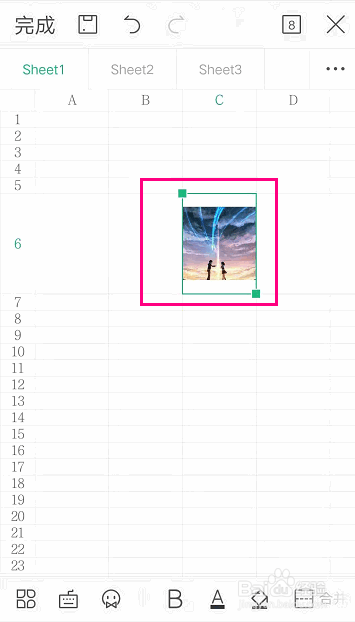1、进入到手机版"WPS Office"工具的操作主界面,新建一个WPS表格文档。

2、选中任意一个空白单元格,点击"左下角"的第一个符号图标按钮。

3、之后,会弹出操作对话框,默认进入"开始"菜单栏。

4、选择"插入"->"单元格图片"。

5、从本地相册,选中一张图片素材,再点击"确定"按钮。

6、完成操作后,即可在选定的单元格中添加一张图片素材。
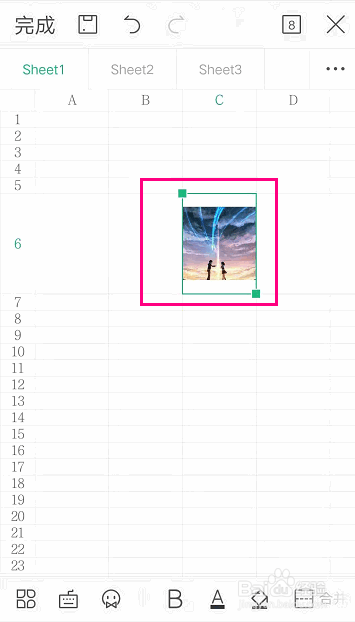
时间:2024-10-18 23:55:11
1、进入到手机版"WPS Office"工具的操作主界面,新建一个WPS表格文档。

2、选中任意一个空白单元格,点击"左下角"的第一个符号图标按钮。

3、之后,会弹出操作对话框,默认进入"开始"菜单栏。

4、选择"插入"->"单元格图片"。

5、从本地相册,选中一张图片素材,再点击"确定"按钮。

6、完成操作后,即可在选定的单元格中添加一张图片素材。